Medan många håller fast vid talesättet "tre gör en folkmassa", säger vissa att "ju fler desto roligare". Det verkar som att detsamma gäller för telefonsamtal också. Det finns många anledningar till att man kanske vill eller behöver slå samman flera samtal på sin enhet. Det kan vara en grupp vänner som kommer ikapp varandra, i akademiska syften eller för en jobbkonferens.
Lyckligtvis gör iPhone 11 det enkelt att slå samman telefonsamtal så att du kan prata med så många människor du vill! Eller rättare sagt upp till fem personer.
Slår ihop telefonsamtal
Möjligheten att slå samman samtal på din mobiltelefon har varit tillgänglig ett tag nu, och iPhone 11 har gjort det ännu enklare att komma åt.
För att slå samman två eller flera samtal på din iPhone 11, följ instruktionerna nedan.
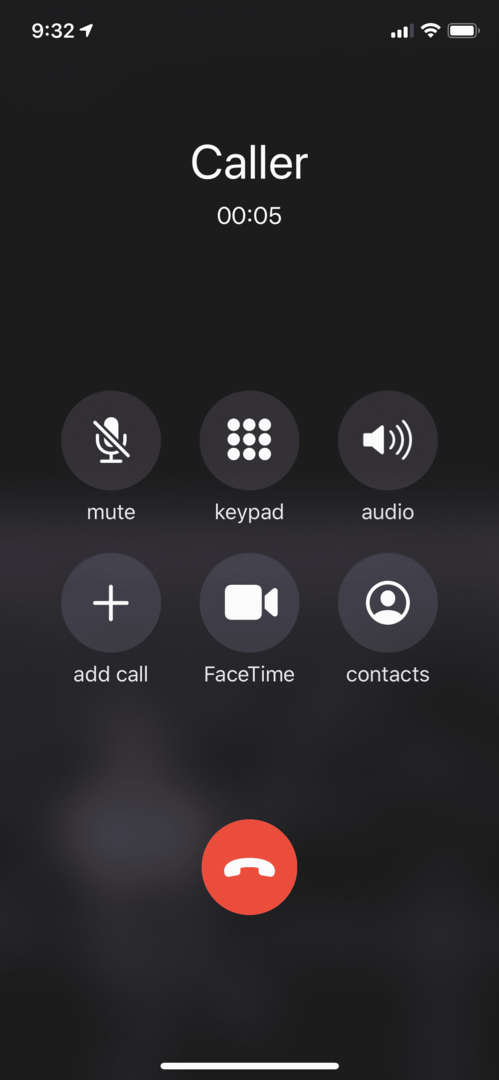
- Öppna din mobilsamtalsapp och slå det första numret du vill ringa. När personen svarar på samtalet, säg åt honom att vänta. Det är viktigt att informera personen eftersom det är meningslöst att slå samman samtal om du ansluter till den andra personen men den första avbröt samtalet.
- För att lägga till ytterligare ett samtal, tryck på Lägg till samtal knapp. Vänta några sekunder tills knappen visas. Den blir tillgänglig först när den första personen du ringer svarar.
- Använd knappen Lägg till samtal för att gå in i din kontaktlista och hitta den andra personens telefonnummer.
- Ring den andra personen och vänta tills personen svarar. Detta kommer att stoppa den första personen.
- När den andra personen svarar, a Slå samman samtalsknapp kommer att synas på din skärm. Tryck på den för att slå samman de två samtalen.
- Om du vill lägga till ytterligare ett samtal, upprepa instruktionerna tre till fem.
- Du kan lägga till upp till fem samtal.
Lägga till inkommande samtal
Vad händer om du har ett samtal och behöver lägga till någon som ringer till konferenssamtalet?
- När du har ett inkommande samtal klickar du bara på Håll och acceptera knapp.
- När samtalet ansluts klickar du på Slå samman samtal knapp.
- Var försiktig så att du inte klickar Avsluta och acceptera eftersom detta avslutar ditt nuvarande samtal och accepterar det inkommande samtalet.
Om du inte vill lägga till den inkommande uppringaren kan du alltid skicka dem till röstbrevlådan.
Avsluta samtalet
Om du klickar på den röda Avsluta-knapp, kommer alla samtal att avbrytas. Alternativt, om du bara vill att en person ska lämna samtalet, kan du begära att en viss uppringare lägger på. Detta kommer inte att avsluta konferenssamtalet för gruppen.
Andra sammanslagningsalternativ
Det finns flera andra alternativ som kommer att förbättra din konferenssamtalsupplevelse.
Ljud av och på
Du kan välja att stänga av och stänga av ljudet för ett samtal.
För att stänga av ett samtal, klicka bara på Konferenssamtal-knapp i mitten av skärmen. Detta bör visa alla inblandade uppringare. Kontaktlistan visas med en knapp för tyst och avsluta samtal. Om du vill stänga av någon, klicka bara på deras tysta-knapp.
Vad händer om du får hostanfall medan du är på ett konferenssamtal och behöver tysta dig själv? Lätt! Om du klickar på din Mute-knapp stängs ljudet som kommer från din telefon av, men du kommer att kunna höra alla andra. Tryck på knappen igen för att stänga av ljudet när du är redo.
Se Alla deltagare
De Se Deltagare i alla konferenssamtal alternativet är endast tillgängligt för den person som startade samtalet från början. Andra parter kommer inte att kunna stänga av, slå på eller släppa ett visst samtal. De kan bara avbryta sig själva från samtalet.
Slutsats
Med iPhone 11:s sammanslagningsfunktion kan du enkelt njuta av företaget din glada publik! Tänk på att inte alla telefonoperatörer kommer att tillåta de fullständiga funktionerna i sammanslagningssamtal – vissa kan begränsa din uppringarkapacitet. Se till de begränsningar de sätter för att slå samman samtal innan du planerar konferenssamtal.